スマートフォン1つでいつでも簡単にVTuber配信ができるアプリの『カスタムキャスト』
ボディやコスチュームなどを自由自在で、自分だけのVTuberオリジナルキャラクターが手軽に作れるところが魅力です。
今回はVTuberブームをさらに加速させる「カスタムキャスト」の使い方を徹底検証してみます!
ー読みたいところをクリックー
アプリインストールから起動編

インストール前に
カスタムキャストをインストールする前には、ストレージの確保をしておきましょう。
カスタムキャストはiOS、GooglePlayのストアからダウンロードできます。アプリのサイズは828.6MB程度とのことですので、必ずストレージの容量は少し余裕を持たせるとよいでしょう。
インストール完了!起動!
カスタムキャストをインストールしたら、画面下中央にある「TAP START」ボタンを押します。

すると、ファイルのダウンロードが始まります。

動かない…何も始まらない、画面真っ暗!などの現象が起こった人は、次の項目で対処法をご紹介します。
上手く起動しない、動作が不安定の場合の対処法
iPhoneを使用している人などで、うまく起動しない、すぐ落ちてしまうというような現象が確認されています。その場合はまず、以下のことを確認してみましょう。
・iOSのバージョンが最新かどうか
・ストレージの容量は余裕があるか
・カメラやマイクの使用を許可しているか
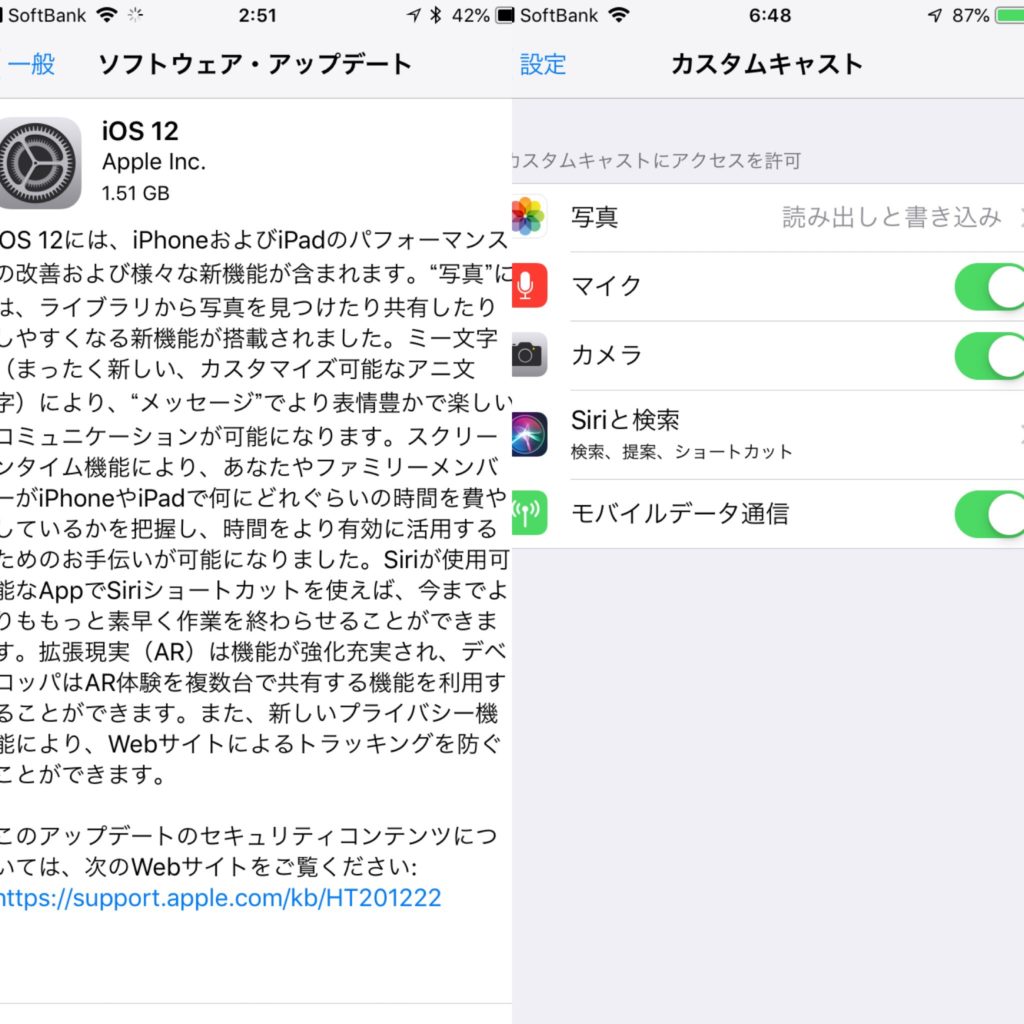
筆者もインストールはできたけど、フリーズしてしまう現象があり、iOS12にしたらBGMが流れ、上手く起動しました。
カスタムキャストのホーム画面から動かない、BGMが流れないなどの場合は、画面下右にある「データ修復」をタップしてください。すると、「ファイルチェックを開始します」と出るので「はい」をタップ。


すると、ファイルのチェックが始まります。
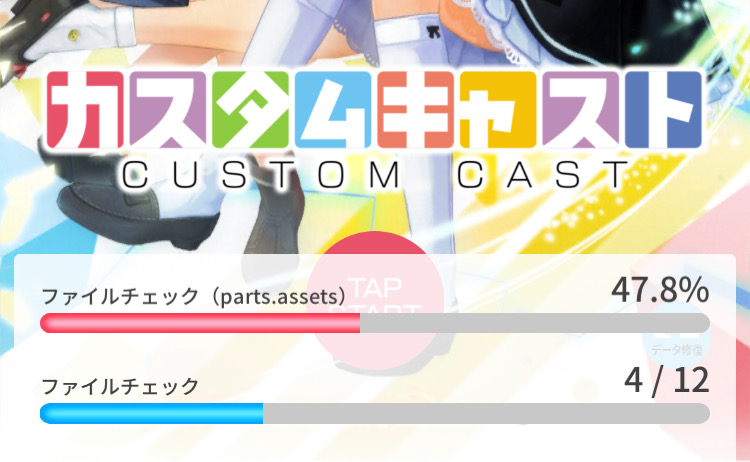
更新が完了したら、再度「TAP START」ボタンを押すことで、正常に起動するはずです。
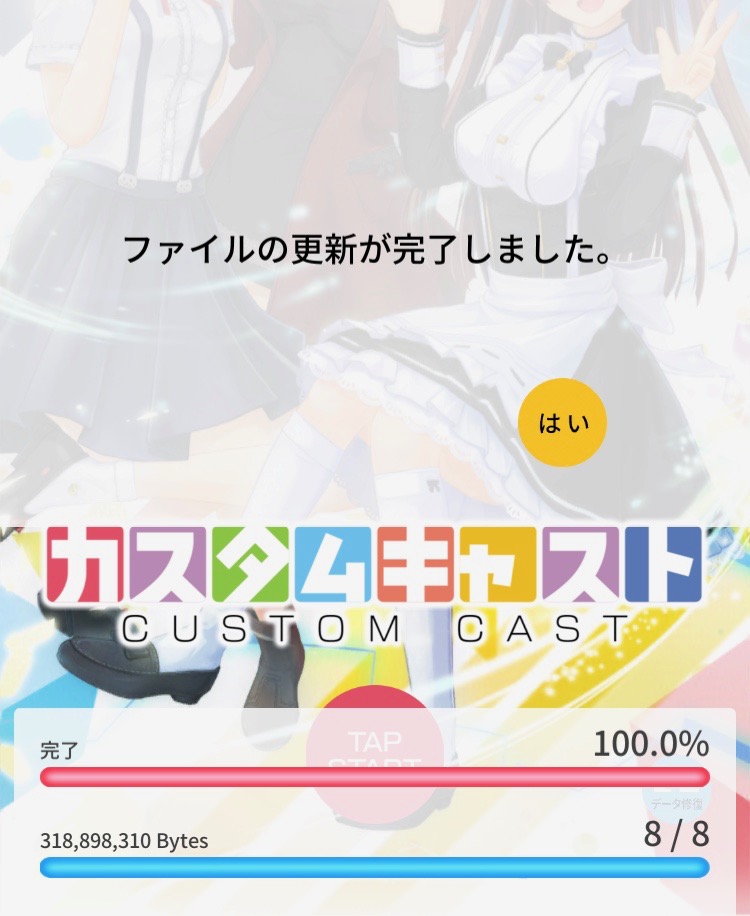
カスタムキャストを始めよう!
カスタムキャストの使い方がまだ分からないよという方も、とりあえず始めてみると難しいことはないので安心してください!
カスタムキャストのホーム画面

カスタムキャストのアプリをスタートすると、チュートリアルまではいかないですが、各機能の説明がされます。よく読んでおくとカスタマイズがスムーズかもしれませんが、触って覚えた方が楽しいかもしれません。
カスタムキャストは、基本的に以下のような使い方で楽しむことになるかと思います。
・3Dモデルのキャラクタープリセット作成
・作成したキャラクターで配信
・SNSでシェア
ホーム画面の「カスタマイズ」では3Dモデルのキャラクタープリセット作成ができます。(一番最初にやる作業かもしれません)
その次にSNSのシェアですが、左上の「薄く透過しているマーク」をおすとTwitterとFacebookでカスタムキャラクターをシェアできます。「UIあり」にチェックを入れると画面下の各種機能(UI)も映っている状態で画面をシェアできます。

いよいよキャラをカスタマイズ!
ホーム画面の「カスタマイズ」をタップし、カスタマイズするプリセットを選びます。
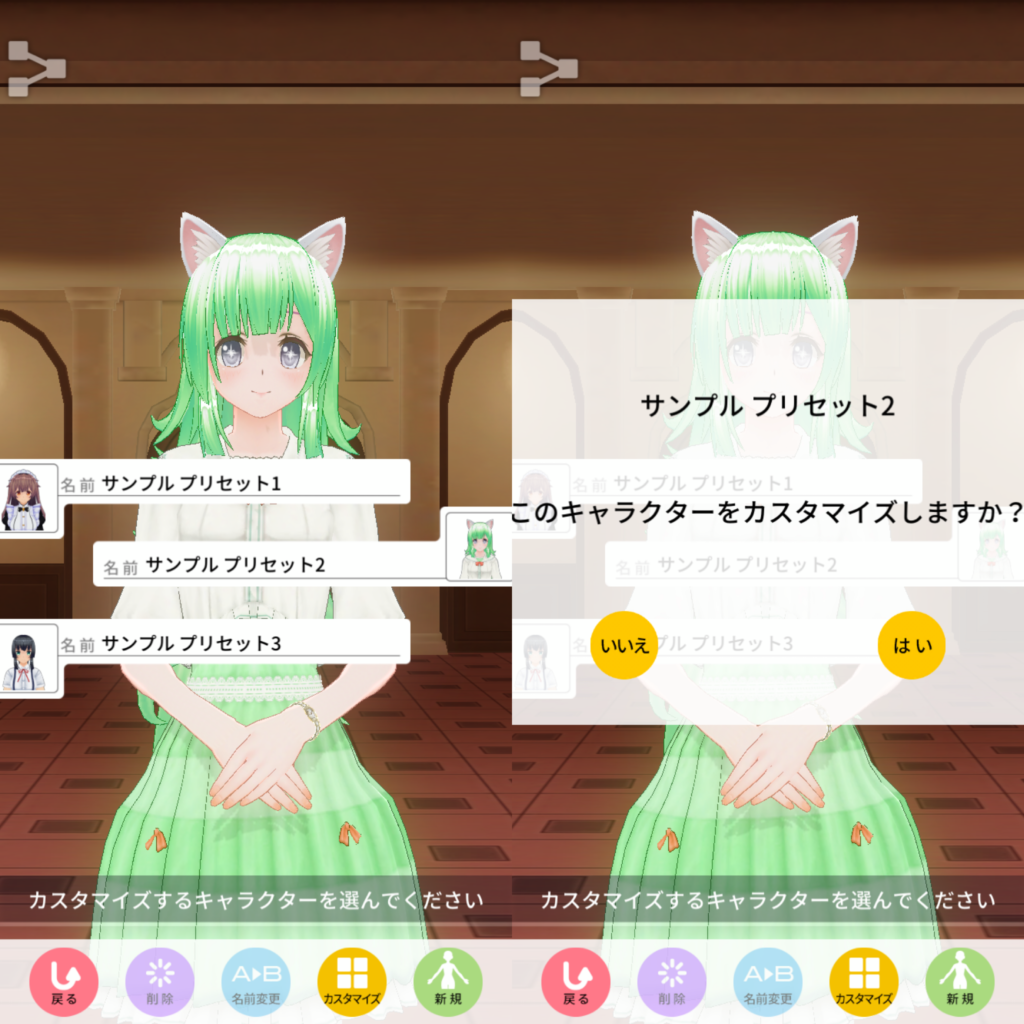
そして、以下がカスタマイズ画面になります。(最初は確認の状態)
各項目から選んで、キャラをカスタマイズしていきます。次に各項目の使い方について説明していきます。

背景編
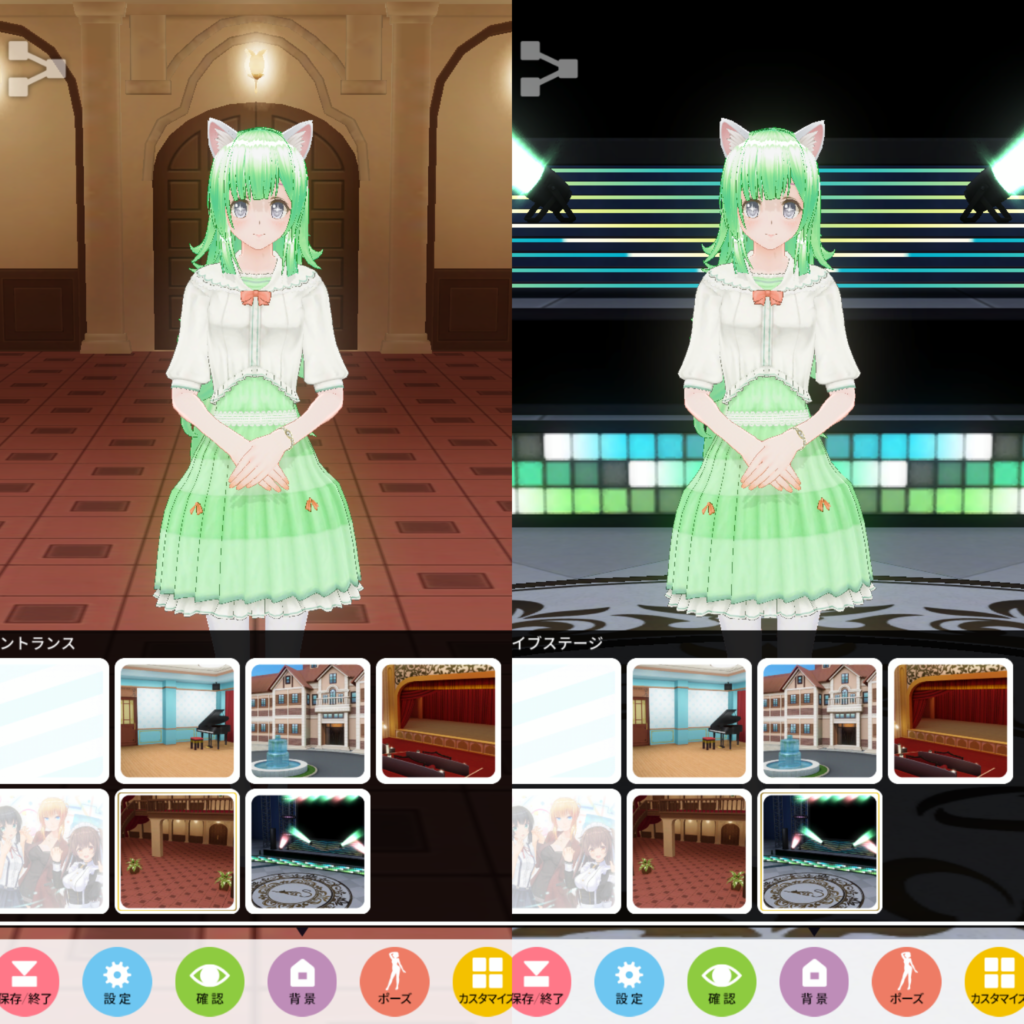
背景(キャラクターのいる場所)を選択できます。現在はまだ種類は少ないですが今後追加されるかもしれません。
ポーズ編

キャラクターに様々なポーズをさせることができます。(今後ポーズの種類が追加されるかも?)
キャラクターをカスタマイズする前に、ポーズを決めておくとカスタマイズがしやすいこともあるので、最初に決めておきましょう。
例えば画像のような状態だと、お腹の出具合が分かりにくいためお腹が見えるポーズにしてあげると、カスタマイズしやすいでしょう。
カスタマイズ編
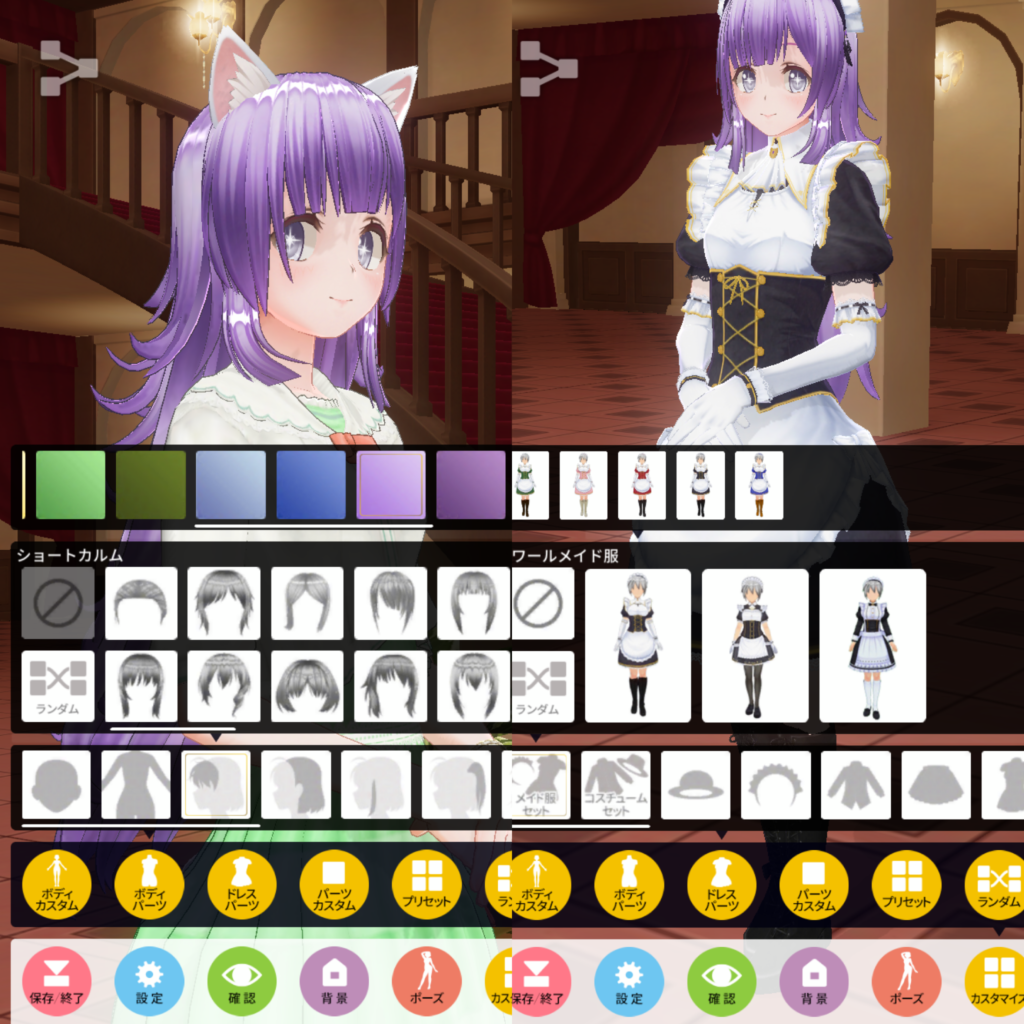
カスタムキャストで一番時間を使うであろう、キャラクターのカスタマイズ。
髪色やら体系やら何から何まで、無料にしてはかなり詳細にカスタムすることができ、使い方は無限大!一生作り込んでしまいそうです。
カスタムする際は、色んな角度からキャラクターを確認したいので、以下を覚えておくとよいでしょう。スマホを使い慣れている方は分かると思います。
・画面を指1本でフリックする場合…キャラクターをさまざまな角度から見ることができます。(真下からは覗くことができない…!)
・2本の指でフリックする場合…キャラクターが画面に映る場所(上下左右)を動かすことができます。足下を見たいならば2本指で上にフリック
・2本指でズーム…キャラクターを近く、または遠くで見ることができます。(ズームしすぎるとキャラクターのなかまでズームできますが、期待しているような物は見えません)
キャラクターを見る角度を変えると、ある程度キャラクターが目を合わせようとしてくれます。とても可愛いですね。
次に、カスタマイズ項目の使い方を紹介します。
【ボディカスタム】

ボディカスタムでは、さまざまなカスタマイズが用意されています。かなりマニアックにこだわることができそうです。
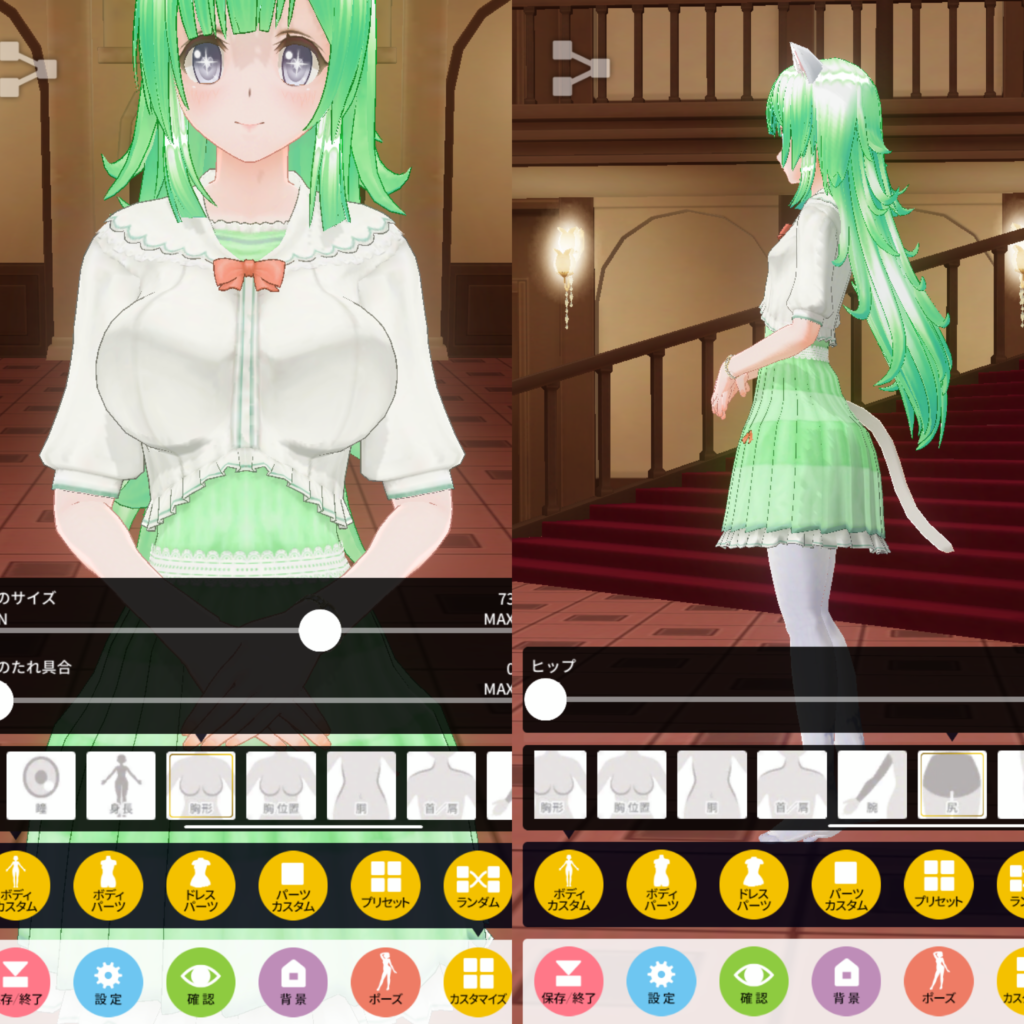
以下がカスタム項目となります。(画面左から順に紹介)
・輪郭…頭の輪郭
・顔サイズ…顔の横幅、縦幅
・眉…眉の位置上下
・目サイズ…目自体の横幅、縦幅(大きさ)
・目位置…目自体の位置
・目開閉…目の閉じ具合
・瞳…眼球の上下、横幅、縦幅
・身長…身長、足の長さ
・胸型…胸のサイズ、たれ具合
・胸位置…胸の位置上下、寄り具合
・胴…ウエスト、お腹の出具合
・首肩…首の長さ、肩幅
・腕…太さ、長さ
・尻…ヒップの大きさ
・脚…太さ(単純な脚全体の太さ)、太さ2(肉付き)
【ボディパーツ】
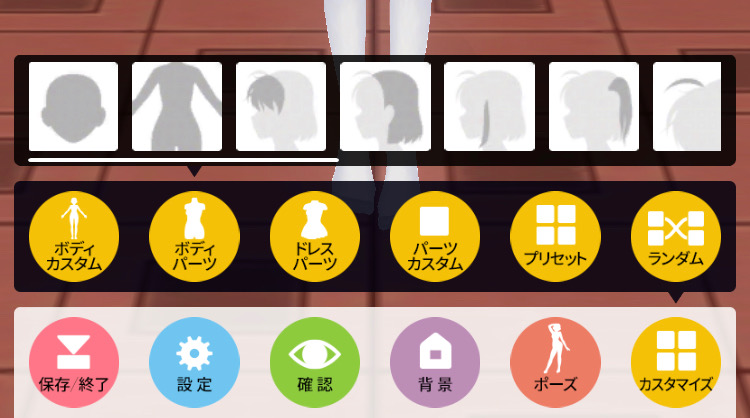
ボディに関する各パーツのカスタムができます。特に肌や髪の色などは、カラーパレットにて自由自在に選択することができます。(初心者はとりあえずプリセットに用意されているものでいいかも)
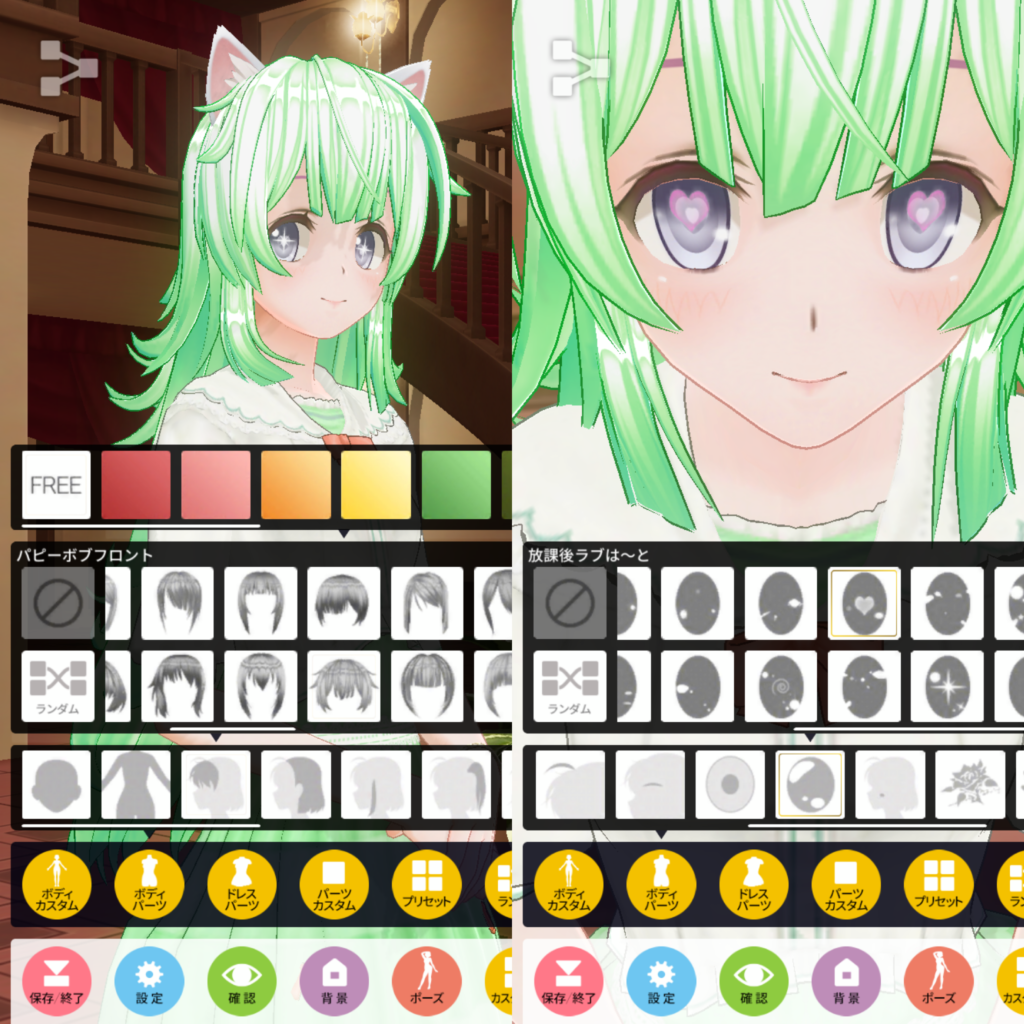
・フェイス…顔や目の印象、キャラクター
・ボディ…肌の色、日焼け跡(マニアックですね)
・前髪/バング…スタイル、色
・横/後ろ髪…スタイル
・もみあげ…長さ、質感
・テール…サイド、ポニーなどの種類
・アホ毛…曲がり具合、長さ、数
・眉…色、形、太さ
・眼球…色、種類(★やハートなどもある)
・目のハイライト…種類(こちらも★やハートなどもある)
・そばかす/ホクロ…数、場所(複数重ねることができる)
・入れ墨…お腹、後ろ肩の入れ墨(服を脱がせた状態&髪をアップさせてカスタムしないと見えない)
・ネイル…色、種類
・リップ…色、スタイル
・八重歯…数
【ドレススーツ】
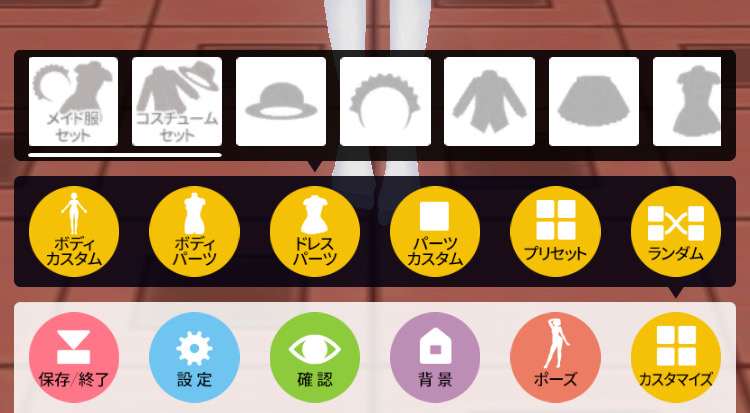
ドレススーツは「メイド服のセット」と「私服、制服、水着、アイドル衣装などのセット」が用意されています。随時追加されるかも?
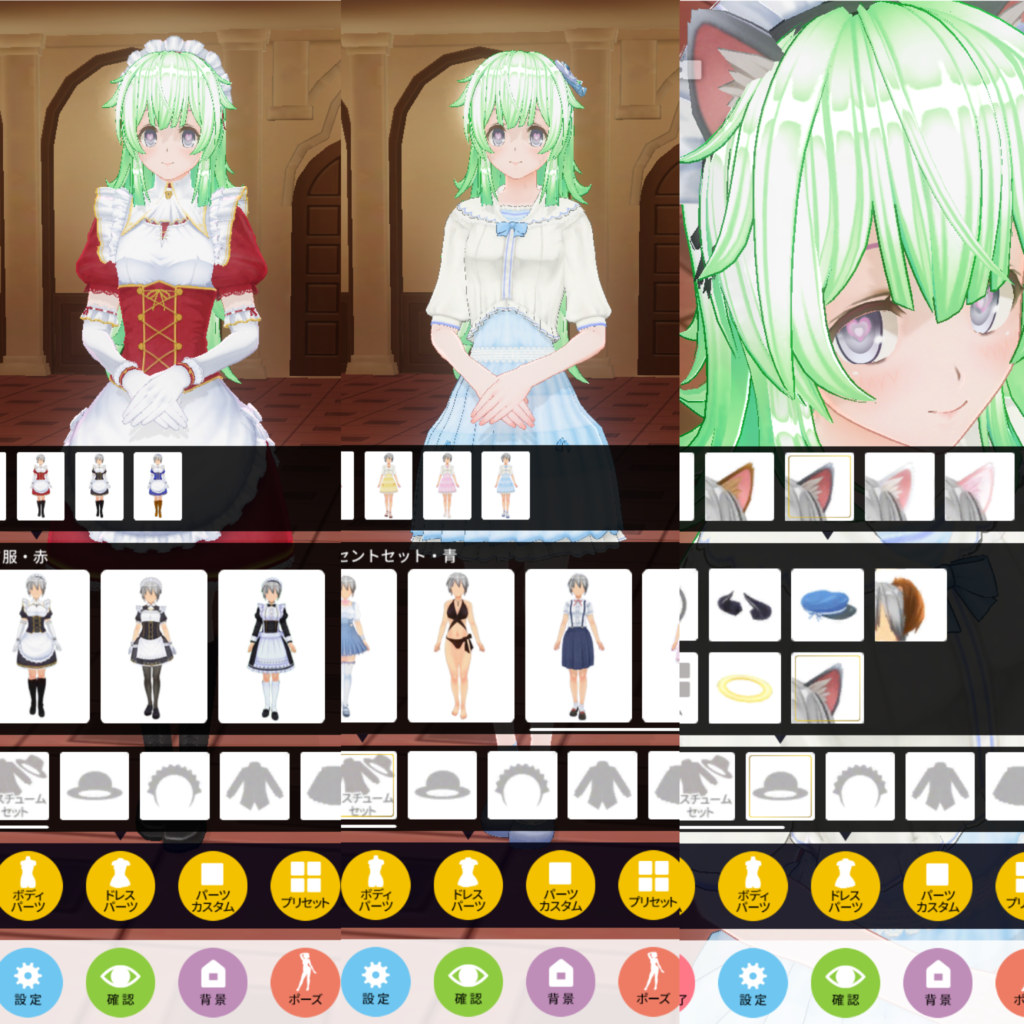
セットにしない場合は、各コスチュームの衣装部位ごとにカスタムすることができます。また、眼鏡やネックレス、ピアス、尻尾などのアクセサリー類もカスタム可能!(鼻ピアスもある)
【パーツカスタム】
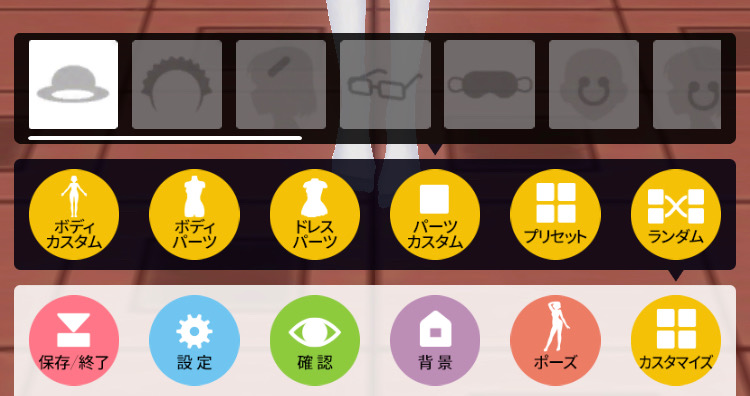
こちらは、カスタムできるパーツを編集できます。まだ編集できるパーツは限られているようです。
【プリセット】
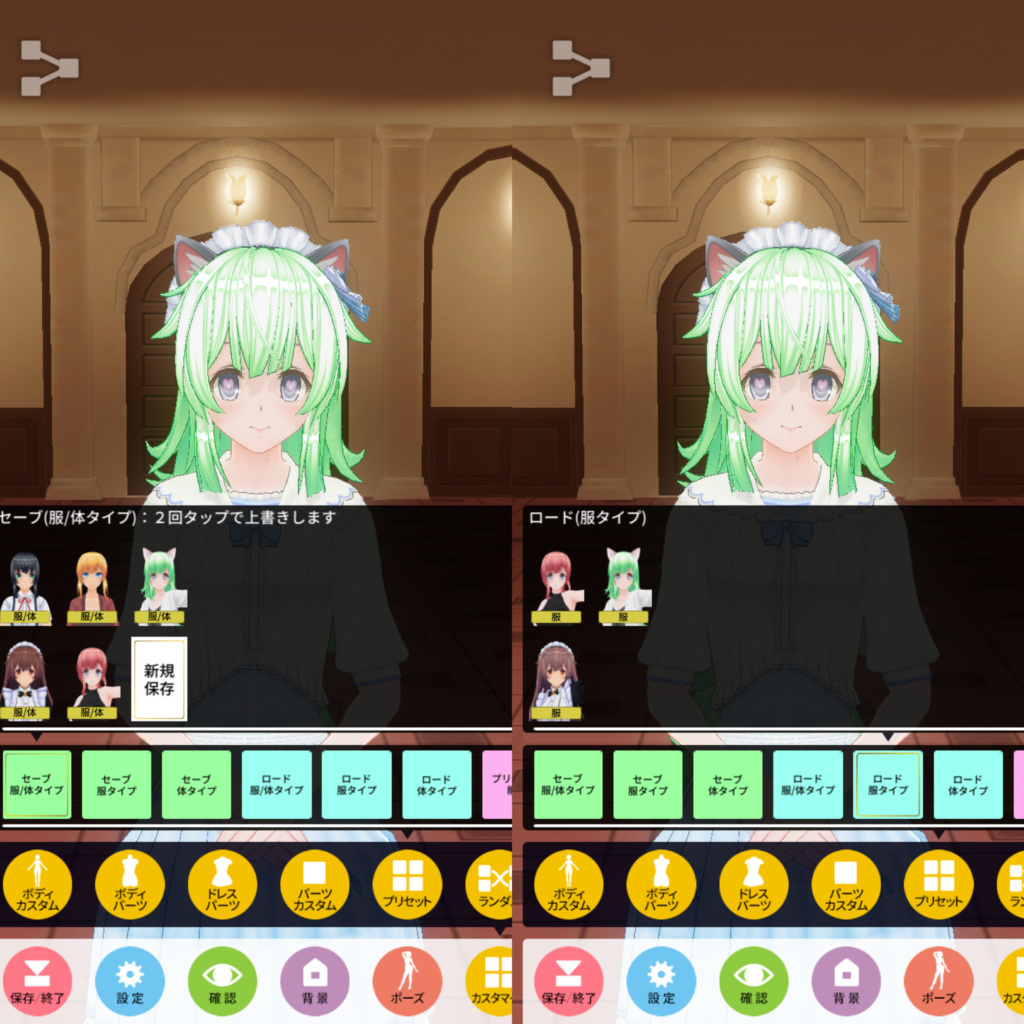
カスタマイズしたキャラクターの設定をプリセットとして保存(セーブ)、読み込み(ロード)することができます。
「胴/体」、「服」、「体」の三種類のタイプを保存することができます。例えば、「以前保存した体のタイプだけを別のキャラに使いたい」、「服だけは、こだわったから使い回したい」などができます。(便利!)
【ランダム】
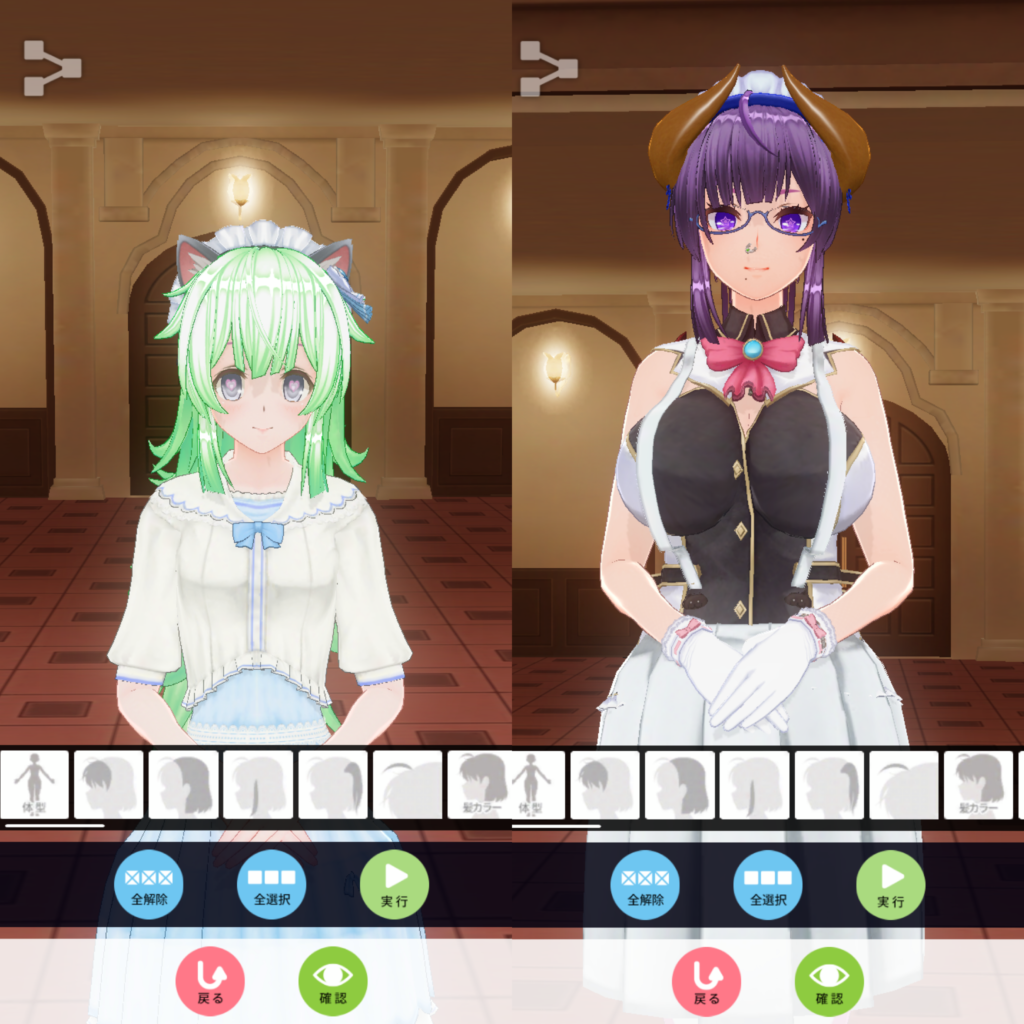
とりあえず、何か面白いキャラや、カスタマイズのネタが欲しいなどの場合に、このランダムカスタマイズで作ってみるとよいでしょう。
1.ランダムで選んでほしいパーツを選択(全選択もできる)
2.「実行」をタップ
3.選んだパーツがランダムにカスタムされます。(実行を何度もタップでき、キャラクターも変わっていきます)
設定編
こちらは、カスタムキャストのBGM音量や解像度、カメラについてなどの設定ができます。
カメラ目線
キャラクターを見る角度を変えた時に、こっちを向いてくれるか、そのままでいるのかの設定です。カスタマイズのときにずっと前を向いていてほしい場合などはオフ(ボタンを薄暗く)しておきましょう。
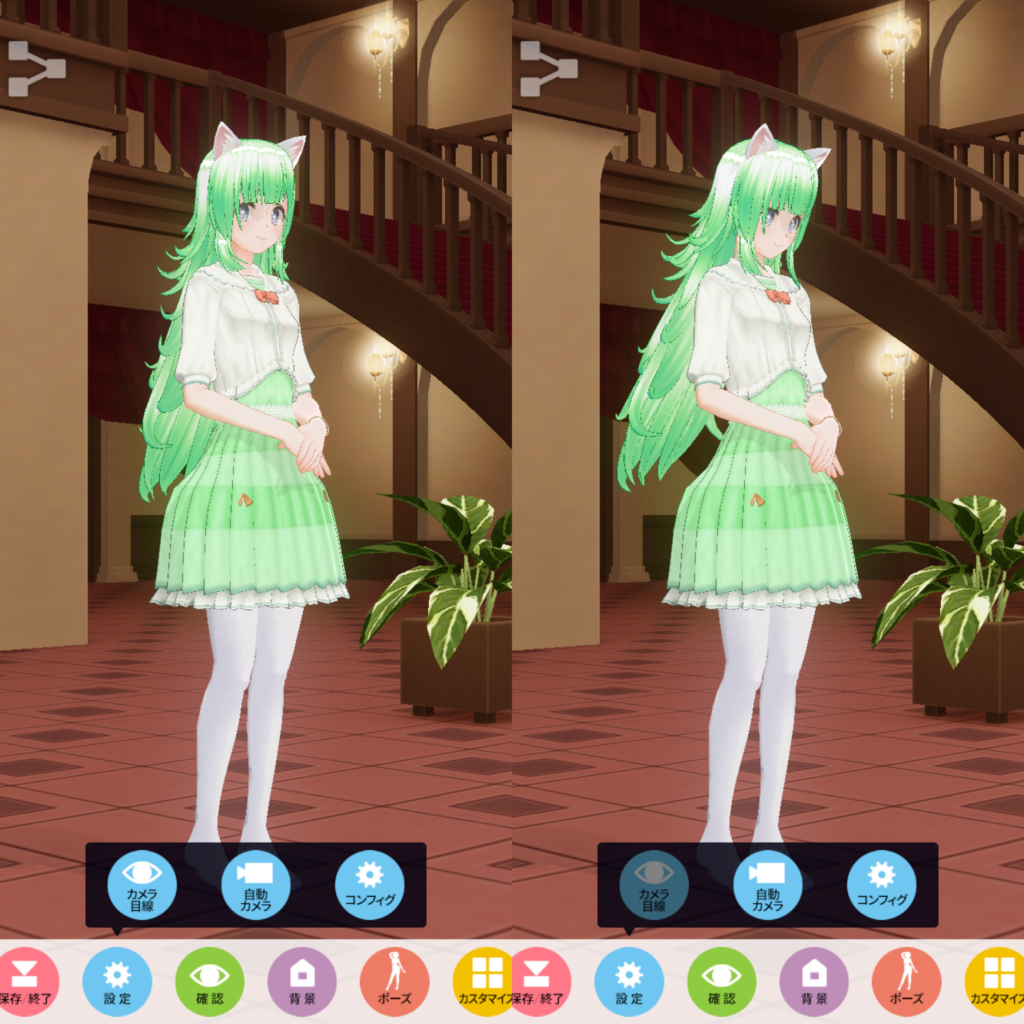
コンフィグ
音量や解像度、アンチエイリアスなどを設定できます。詳しい使い方は画像を参照。
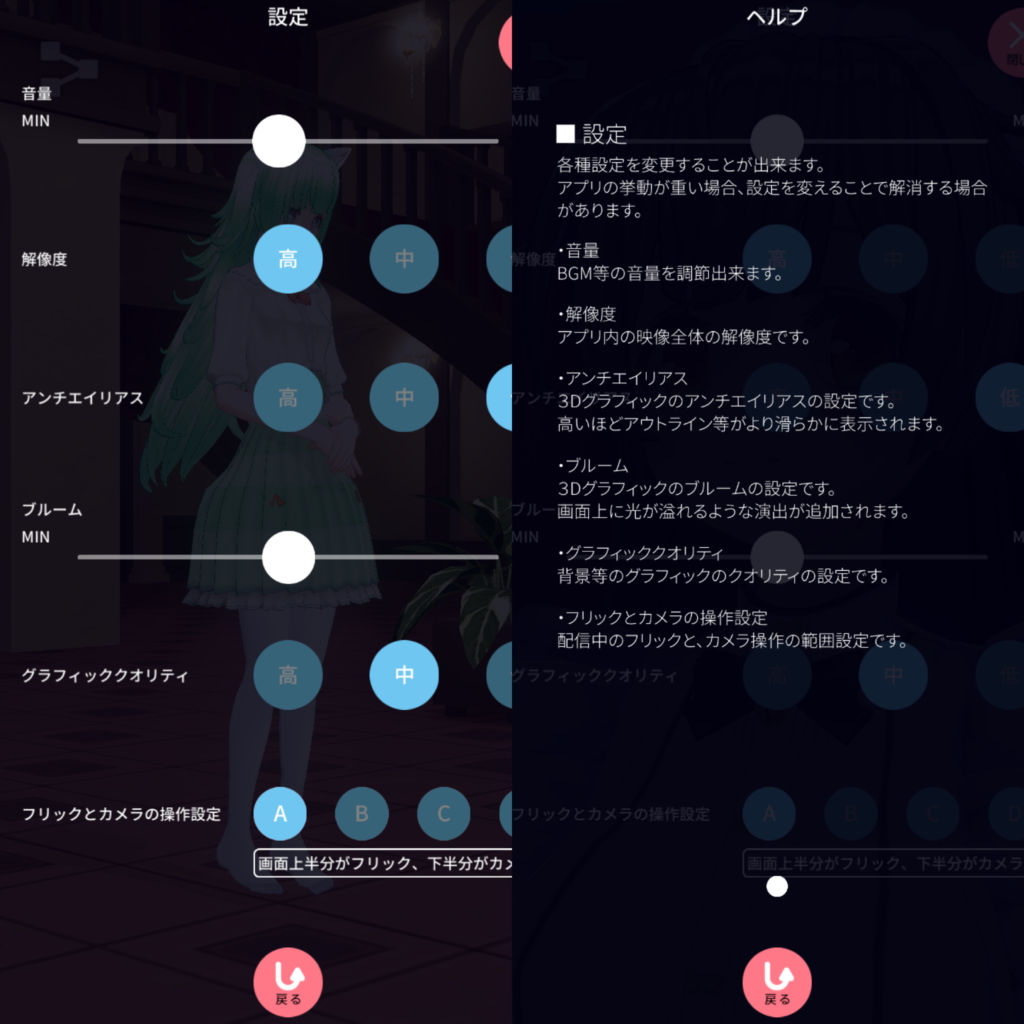
カスタムキャストの配信のやり方
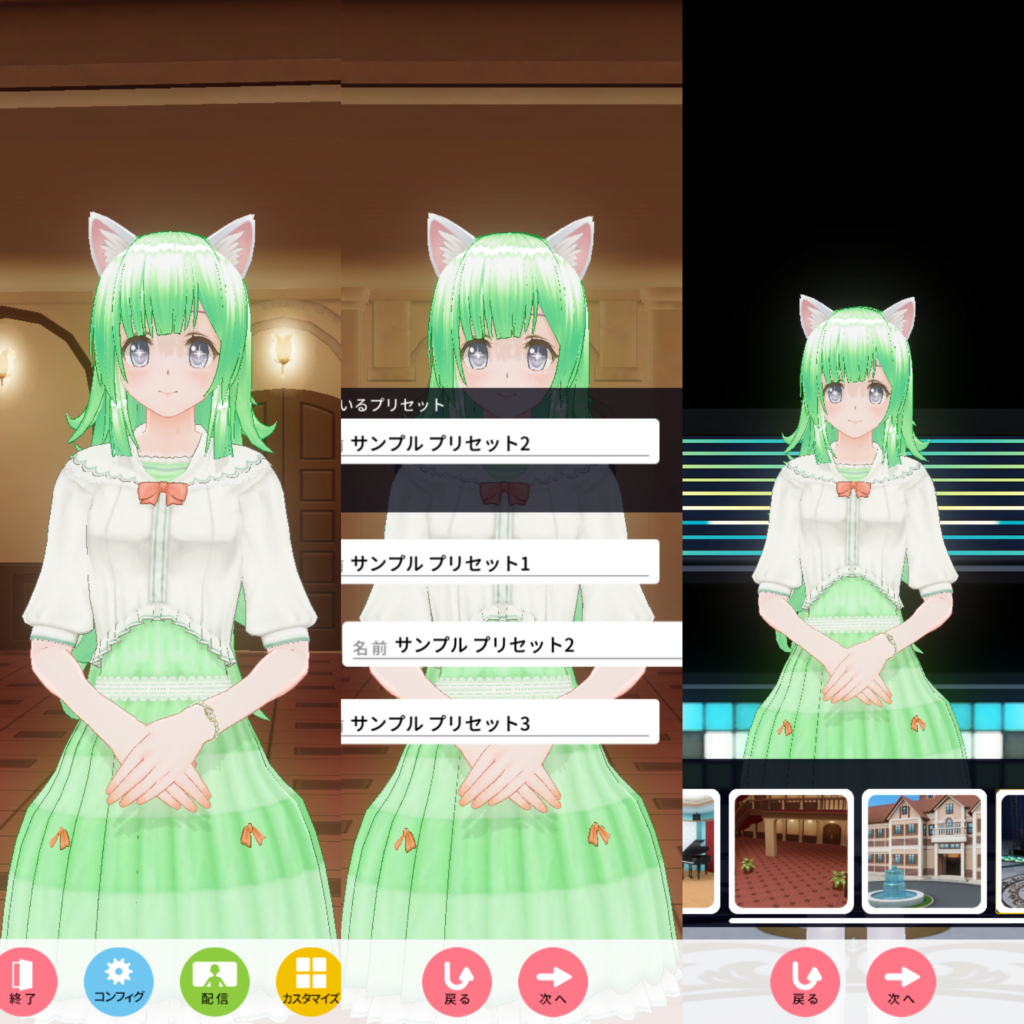
配信はホーム画面から「配信」を選び、使用するキャラクターのプリセットを選びます。その次に「背景」を選択します。
そして、キャラクターと背景を選択したら、次に「リップシンク」を設定します。

「リップシンク」とは、カスタムキャストのキャラクターの口の動きを、シンクロさせるシステムです。音声認識と映像認識があります。環境にあった使いやすい方を選ぶとよいでしょう。
音声認識…スマホなどのマイクから声を認識して、口を動かすようにする(音でも反応します)
映像認識…スマホなどのカメラから被写体の動きを認識して、口を動かすようにする
反応の度合いもそれぞれ設定できます。人によって端末や環境が異なりますので、いろいろいじって、ちょうどよいところに設定しましょう。
フリックしてポーズをとらせてみよう!

リップシンクの設定が終わったら、フリック時のポーズや表情決めをしましょう。
フリックとは…スマホなどの画面を、指で素早く任意の方向になぞること
まず、カスタムキャストにおけるフリックの設定を理解しましょう。
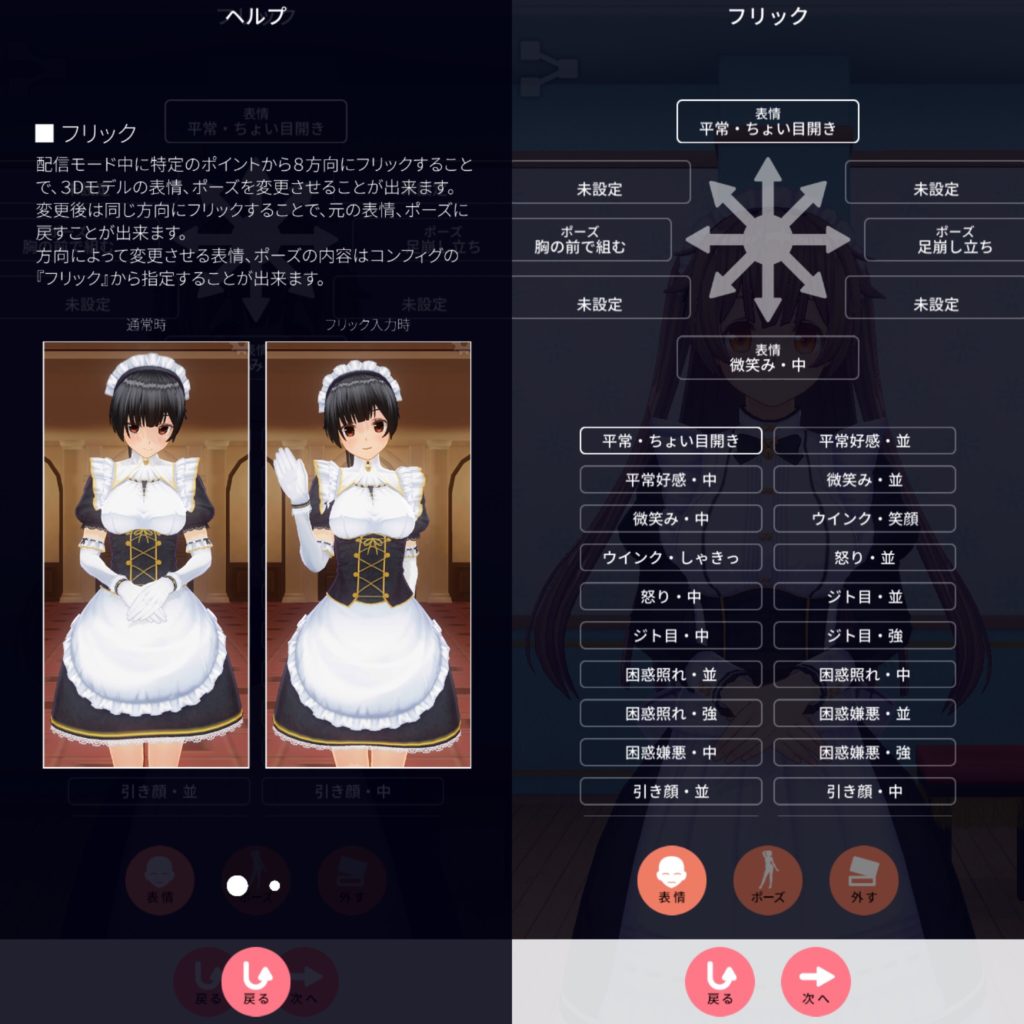
カスタムキャストでフリックができない
なかなか、フリックができない、反応しない、使い方が分からない方は、きちんと判定ができているか確認しましょう。
画像のようにフリックの判定が「Aタイプ(デフォルト)」の場合は、スマホ画面の上半分のど真ん中から、やりたいアクションの方向に、しっかりとフリックすることで反応します。なかなかコツがいるかとは思います。
下半分は、キャラクターに向けるカメラの向きなので、上と下の2画面を操作するものだと思って、フリック機能を駆使しましょう。
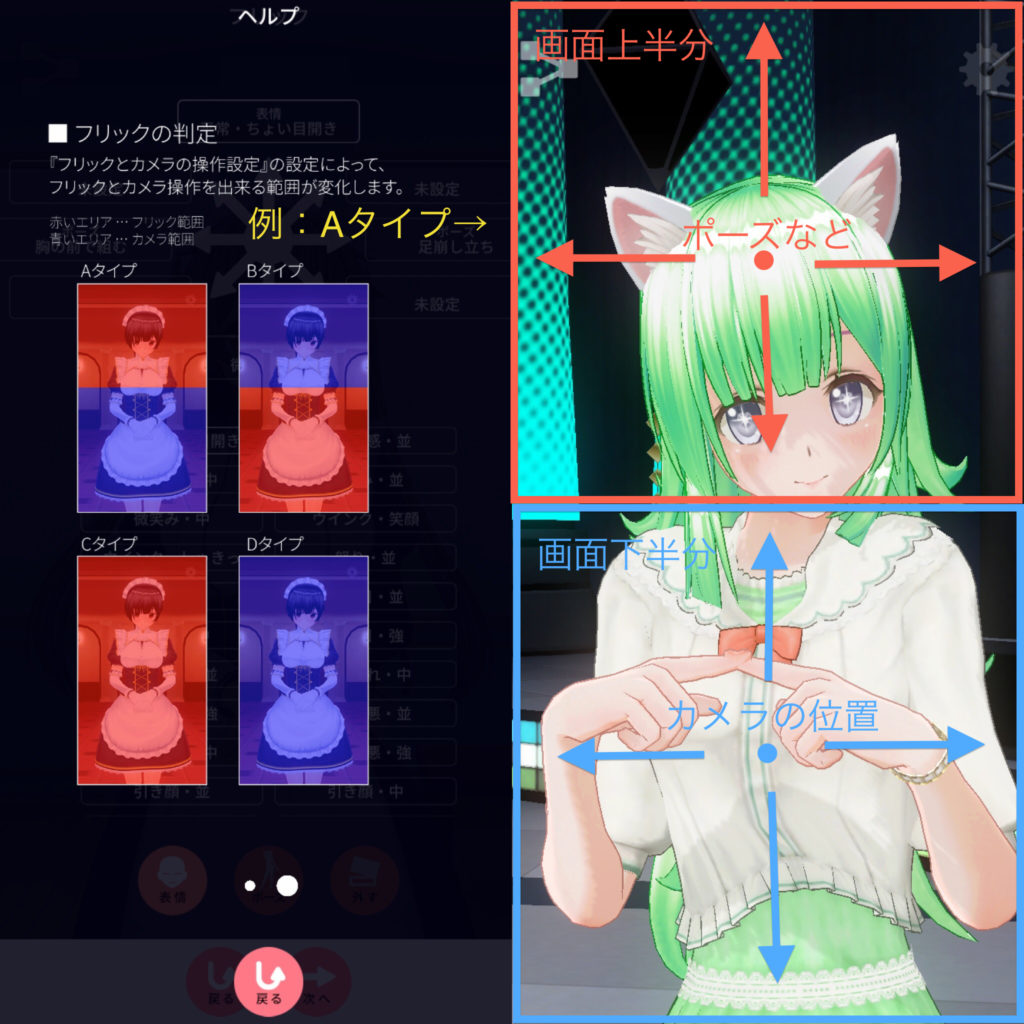
どのタイプが自分にとって使いやすいか、いろいろ試してみましょう。画面のフリック判定タイプを変えたいときは、「設定」の「フリックとカメラの操作設定」でA〜Dのタイプを任意で選択しましょう。
配信したい!その前に「nicocas」をインストール!
フリックも慣れてきて、いざ配信!
とその前に、「nicocas(ニコキャス)」のアプリをインストールしましょう。このアプリがないと配信できません。
まず、カスタムキャストでの配信前、リップシンク設定後のフリー画面の右上にある「歯車」のマークをタップすると、機能選択画面になります。
緑色の「配信開始」をタップし、「nicocas」に移動します。
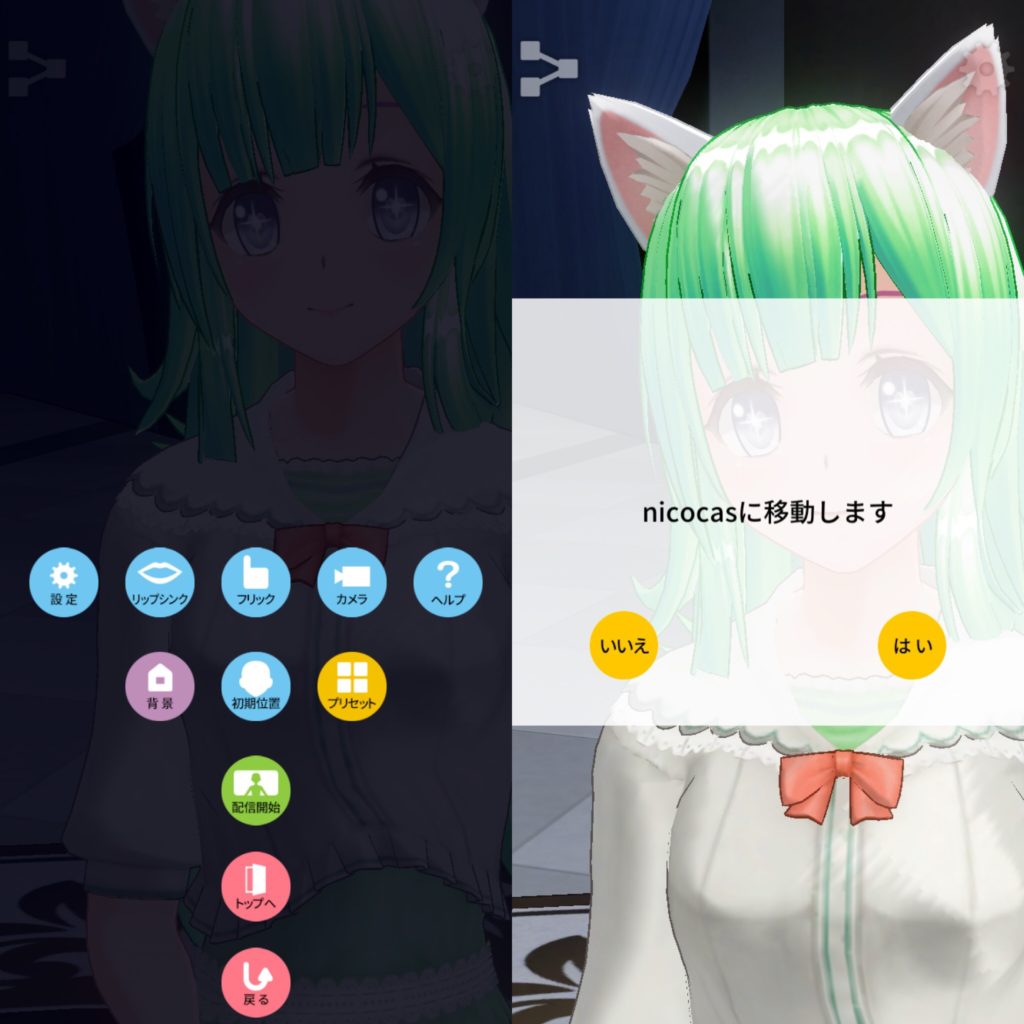
すると、次のような画面になったら、「配信方法」をタップして、確認してください。端末によって操作が異なるかと思います。
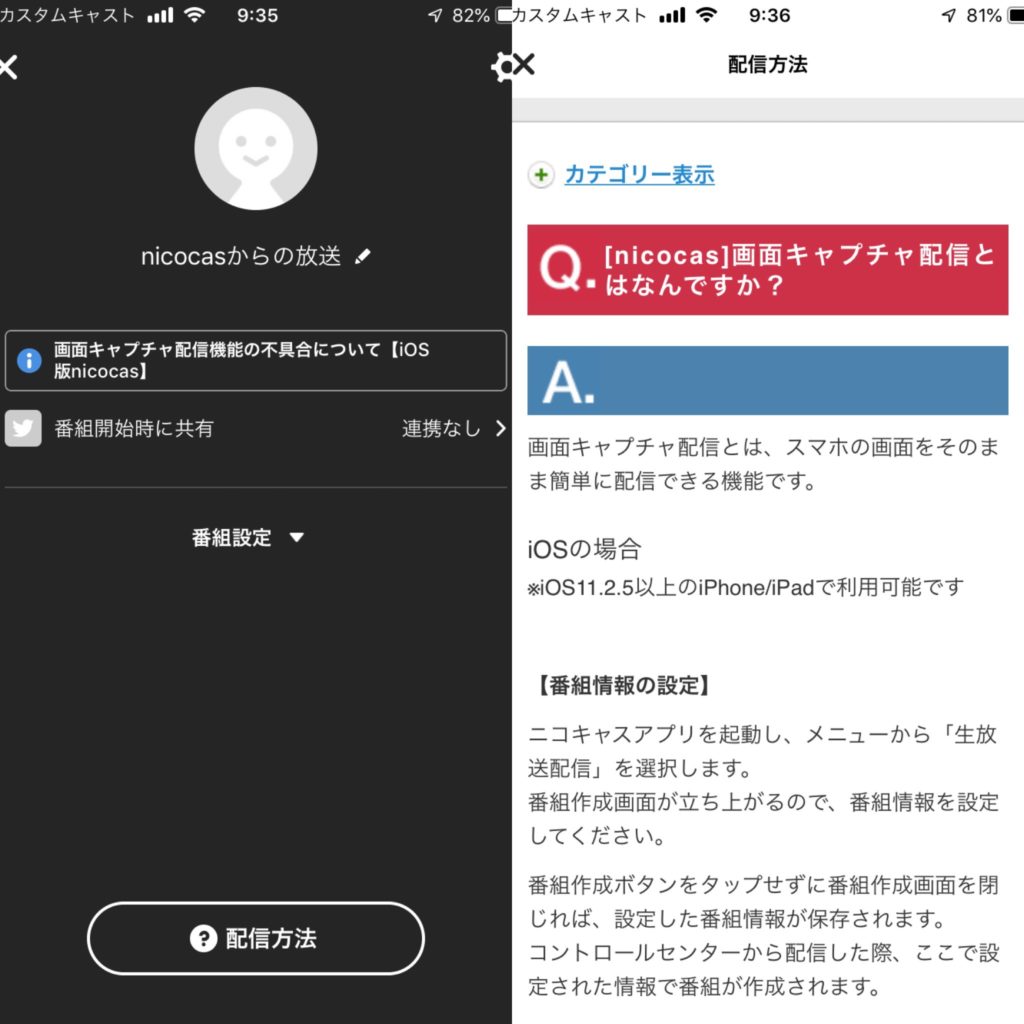
iOS Android対応機種など
【iOS動作環境】
iOS 11.0以降
【動作確認機種】
iPhone 6s
iPhone 6s Plus
iPhone SE
iPhone 7
iPhone 7 Plus
iPhone 8
iPhone 8 Plus
iPhone X
iPhone XS
iPhone XS Max
iPhone XR
12.9インチiPad Pro
12.9インチiPad Pro Wi-Fi + Cellular
9.7インチiPad Pro、9.7インチiPad Pro Wi-Fi + Cellular、iPad(第5世代)
iPad Wi-Fi + Cellular(第5世代)、12.9インチiPad Pro(第2世代)
12.9インチiPad Pro Wi‑Fi + Cellular(第2世代)
10.5インチiPad Pro、10.5インチiPad Pro Wi‑Fi + Cellular
iPad(第6世代)、およびiPad Wi-Fi + Cellular(第6世代)
【Android動作環境】
Android 7.0 以上
ストレージ空き 1GB 以上
【動作確認機種】
Xperia X Compact
Xperia XZ
Xperia XZ1
Xperia XZ2
AQUOS R SH-03J
AQUOS R2 SH-03K
Galaxy S7 edge
Galaxy S8
Galaxy Feel SC-04J
Galaxy S9+ SC-03K
HUAWEI HUAWEI P20 lite
HUAWEI HUAWEI P20 Pro HW-01K
カスタムキャストのアプリで誰でも手軽にVTuberデビュー!
なかなかすごい「カスタムキャスト」。昨今のVTuberブームがさらに、広がっていきそうです。
キャラクターのカスタマイズがここまで自由自在にでき、用意されているグラフィックも良質でかわいい。
もちろん工夫によって男の子(男の娘も)作成できそうですし、今後完全に男性用のシステムなどが追加されるかもしれません。
スマホを持っているのであれば、ぜひ「カスタムキャスト」でオリジナルのキャラクターを作ってみてはいかがでしょうか?
今回作成したキャラクター

作成時間:40分
カスタムキャスト公式Twitterもチェック!
https://c1.cir.io/OOMnRb
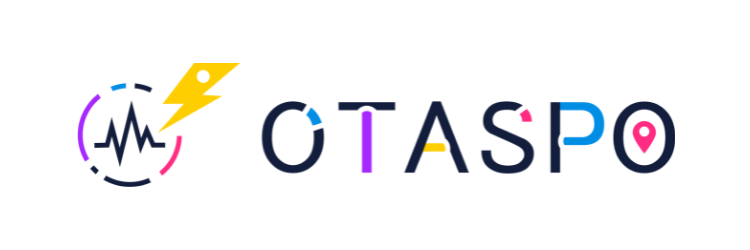



貴サイト運営者様
突然のご連絡失礼致します。
アプリ特化完全非公開ASP事業者の米田と申します。
今回、広告掲載の件でご連絡させていただきました。
弊社CircuitXという完全非公開のASPを運営しており、スマホアプリ案件をステルスでご提案しています。
一人のユーザーがアプリをインストールする事によって、インストールされた分だけ報酬をお支払いする形になっております。
単価としては、大体1インストールあたり500円~1,200円になっております。
弊社は代理店を介さず直接広告主様のプロモーションを引き受けており、他社より高単価での報酬が可能となっております。案件例としては「ミラティブ」など多数取り揃えています。また今後も人気案件が開始見込みとなっております。
弊社取り扱いゲームアプリ案件に関しては、サービスご登録(無料)後、全て後閲覧できますので、ぜひ折り返しのご連絡お待ちしております。